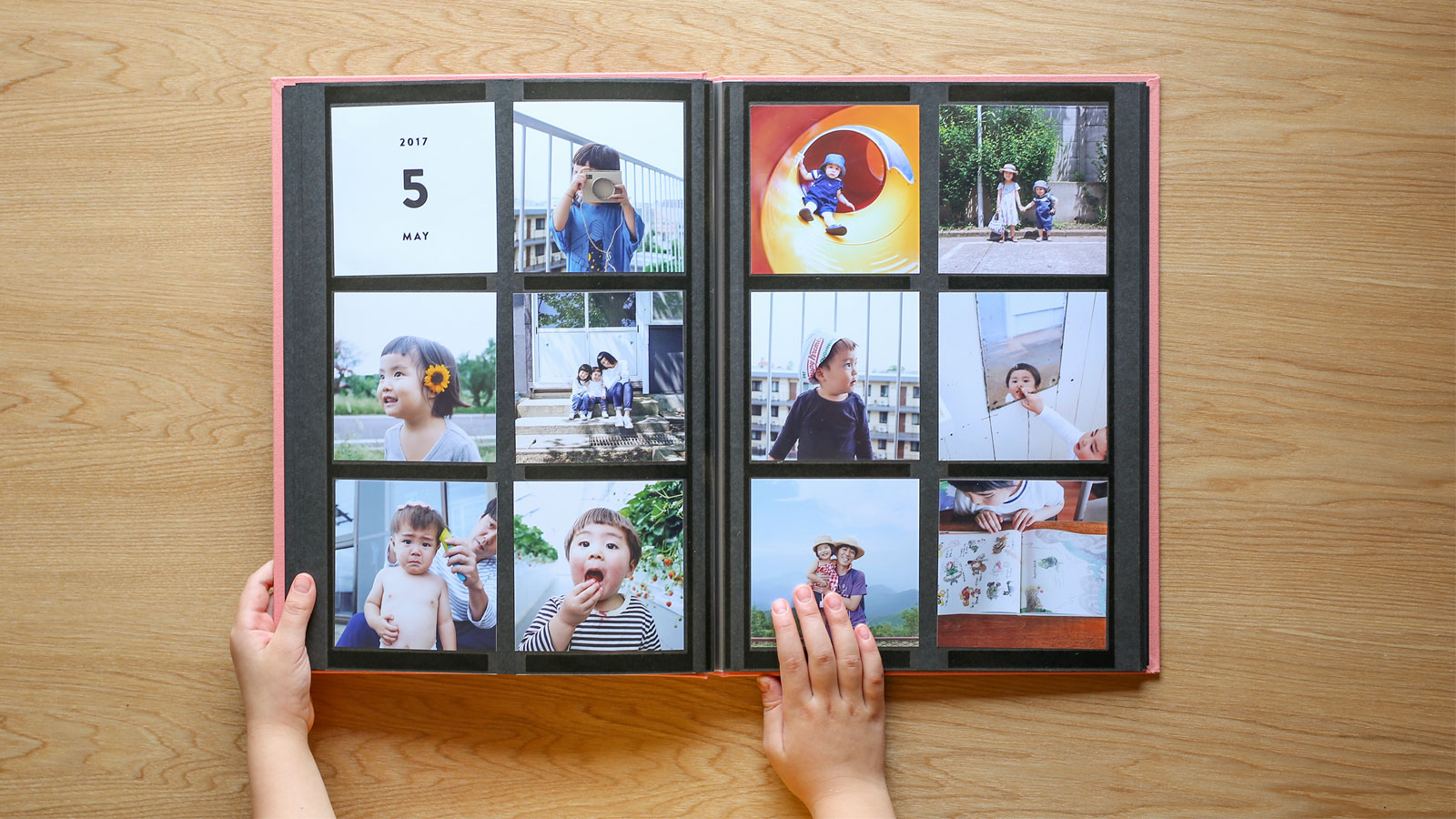2020.12.17
スマートフォンやカメラで撮影した写真、「なんだか暗いな」「全体的に青いな」と感じることはありませんか?無料の写真加工アプリで、このような悩みは簡単に解決できるんです。今日から試せる「子ども写真の加工」ちょいワザ集をお伝えします。
おしゃれでかわいい写真プリント&アルバム作成アプリ「ALBUS」の生みの親で、ご自身も3人のお子さんのパパである伊野亘輝さんに、写真に関するさまざまなことをうかがいます。
第3弾となる今回は、第一弾の「写真撮影術」にプラスして、写真をより魅力的に仕上げる写真加工テクニックをうかがいました!
▶第一弾の記事はコチラ
ALBUS開発パパが教える、子どもを“もっとかわいく”撮影する3つのヒント
▶第二弾の記事はコチラ
ALBUS開発パパが教える、子どもと一緒に楽しめる「頑張らない」写真データ整理術
お話を聞いたのは
これを押さえるだけ!今日から使える簡単テクニック
― 伊野さんが実践している写真加工テクニックを教えてください。専用の編集ソフトは必要ですか?
伊野さん:私は、「Adobe Lightroom」という無料スマートフォンアプリのみを使っています。ハードルが高そうに見えるかもしれませんが、そんなに難しくありません。
次の手順に沿って、写真を加工してみましょう。
- まず、Instagramにも最適な「正方形」に切り抜きます。好みによりますが、私は子どもの姿を中央に揃えることが多いです
- 次に明るさの調整です。カメラの光の量(露光量)を上げて、暗くなっている部分を明るくします
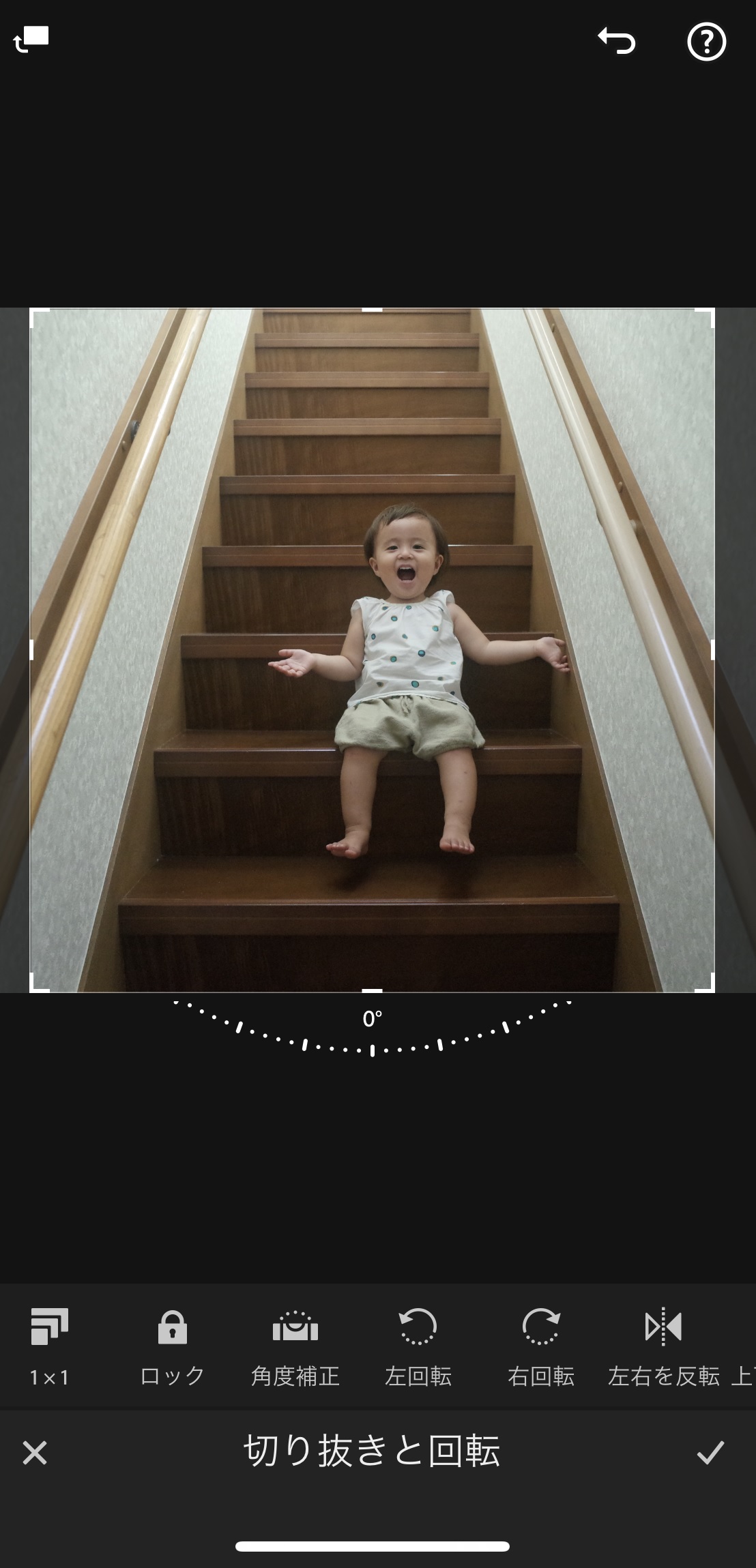
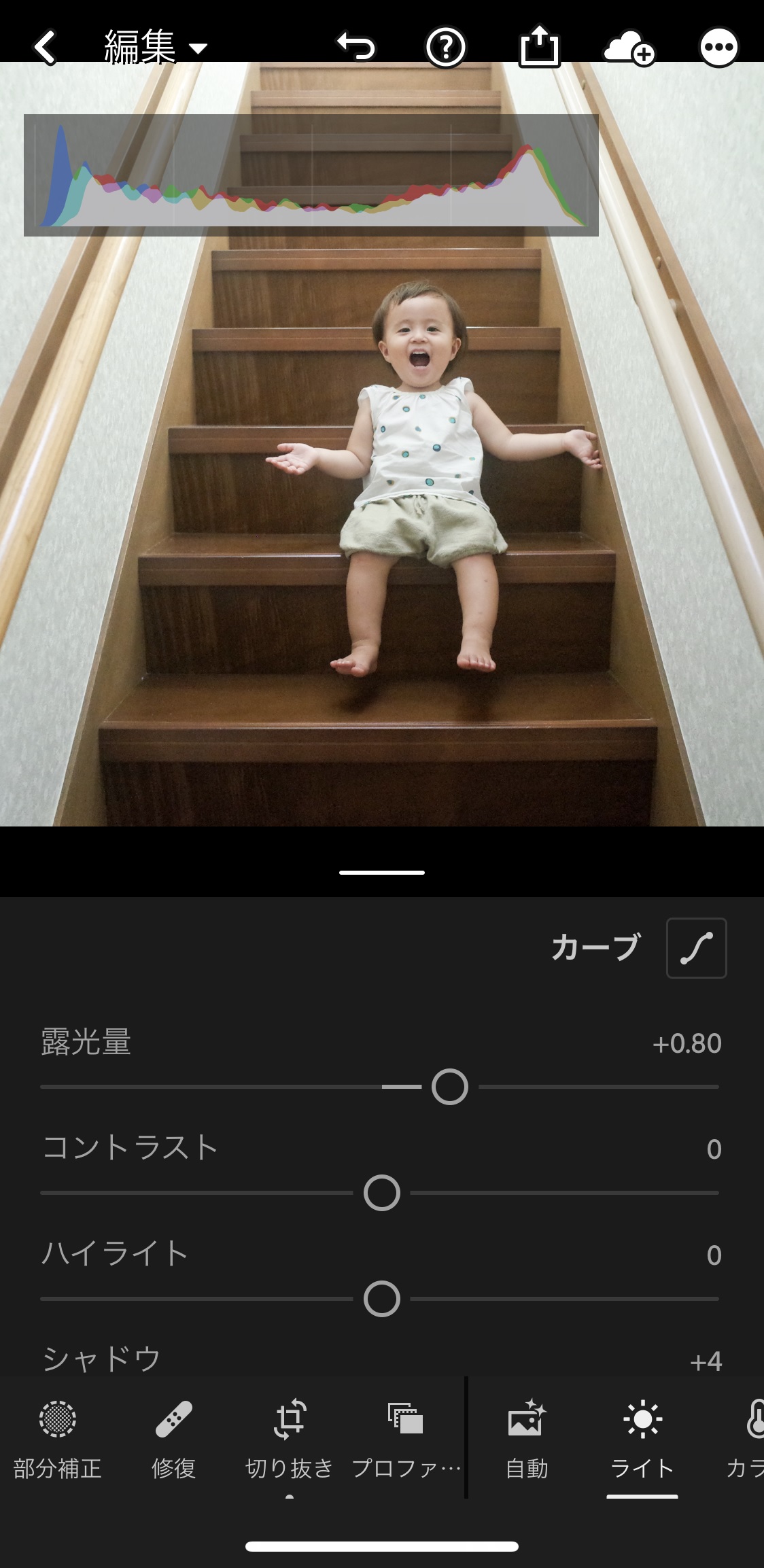
はい、これで完成です(笑)。だいたい1分くらいで出来ると思います。

「Adobe Lightroom」以外の写真加工アプリにも同じような機能があるので、使いやすいアプリをいろいろ試してみてもいいかもしれません。
「青っぽい写真」を自然に見せるには?
― 「全体的に青っぽい写真」が撮れてしまうことが多いのですが、この色みも調整できるのでしょうか?
伊野さん:色彩を「黄色」寄りに変えることで解消できます。第一弾でお話しした写真撮影術の通り、自然光で撮っている場合には、次の調整をすれば同じような雰囲気に仕上がるはずです。
- 全体の明るさと薄暗い部分のシャドーの明るさを少し上げて、全体のライトの光を上げます
- 光量を上げすぎて白飛びしてしまった場合は、ハイライトで押さえましょう
- 最後に、ホワイトバランスで少し黄色いライトに変更します。こうすることで、青みが取れて、明るくて健康的な感じに仕上がります


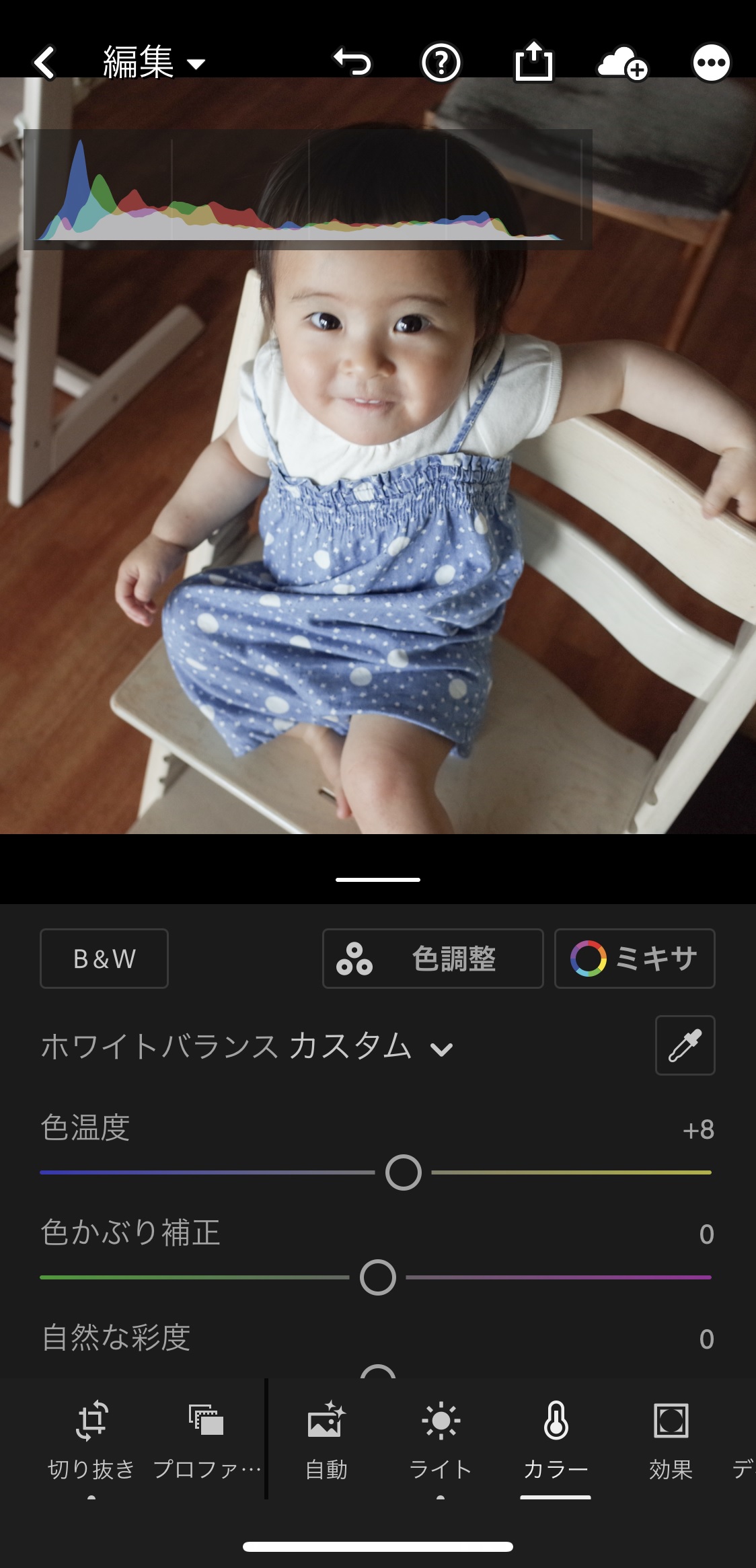

「光が足りなくて暗い」「全体的に青い」という2つの改善点は、無料の写真加工アプリで、このように簡単に解決できます。写真の印象がぐっと変わったと思いませんか?
用語や操作が難しく感じるかもしれませんが、「この感じいいな!」と思う加工を繰り返し試していれば、自然と良い加工ができるようになってきます。
ぜひチャレンジしてみてください!